FreeNAS系统安装好,如果服务器没有接入路由器或者路由器DHCP服务被关闭,此处IP会显示0.0.0.0
![图片[1]-FreeNAS系统手动配置IP教程-那啥资源](https://www.naszy.com/wp-content/uploads/2022/11/frc-1fadeb517f03a1f3e2ae4d19e4856c64.jpeg)
输入1,Configure Network Interfaces
![图片[2]-FreeNAS系统手动配置IP教程-那啥资源](https://www.naszy.com/wp-content/uploads/2022/11/frc-6dc36b397b7040f2b4a7ffc5508ba7f4.jpeg)
输入你接入的网口,我这里有两张网卡,接了ixl3,所以输入8
![图片[3]-FreeNAS系统手动配置IP教程-那啥资源](https://www.naszy.com/wp-content/uploads/2022/11/frc-689099d97dd6cb7cd6ec2aa2422d3311.jpeg)
前两个问题输入n,Configure输入y
![图片[4]-FreeNAS系统手动配置IP教程-那啥资源](https://www.naszy.com/wp-content/uploads/2022/11/frc-ccd762a8299c59f25a1e986f745647cc.jpeg)
Interface name写入dovfx,自己起名,IPv4 Address输入192.168.0.123/24,/24相当于255.255.255.0子网掩码的作用,123一路顺,这里的IP需要按自己内网IP段走,比如192.168.1.1就得是192.168.1.*
![图片[5]-FreeNAS系统手动配置IP教程-那啥资源](https://www.naszy.com/wp-content/uploads/2022/11/frc-a4f8356d5c23ae00bef78bcf21628dcc.jpeg)
剩下的问题输入n回到Console setup配置的位置,此时可以看到IP已经配置成功
![图片[6]-FreeNAS系统手动配置IP教程-那啥资源](https://www.naszy.com/wp-content/uploads/2022/11/frc-c22ee0bd61172a6fa45eb24199ed5ad9.jpeg)
再输入下7,配置下root用户的密码
![图片[7]-FreeNAS系统手动配置IP教程-那啥资源](https://www.naszy.com/wp-content/uploads/2022/11/frc-7388232c44b4d875385efaa337a28c7a.jpeg)
![图片[8]-FreeNAS系统手动配置IP教程-那啥资源](https://www.naszy.com/wp-content/uploads/2022/11/frc-3e85f47f860636273f69251ddb19b6e7.jpeg)
完事之后在局域网内任何一台电脑就可以通过浏览器访问http://192.168.0.123,万事大吉
![图片[9]-FreeNAS系统手动配置IP教程-那啥资源](https://www.naszy.com/wp-content/uploads/2022/11/frc-e8a0416f8289a70bbfa66f5997dc7c98.png)
© 版权声明
文章版权归作者所有,未经允许请勿转载。
THE END
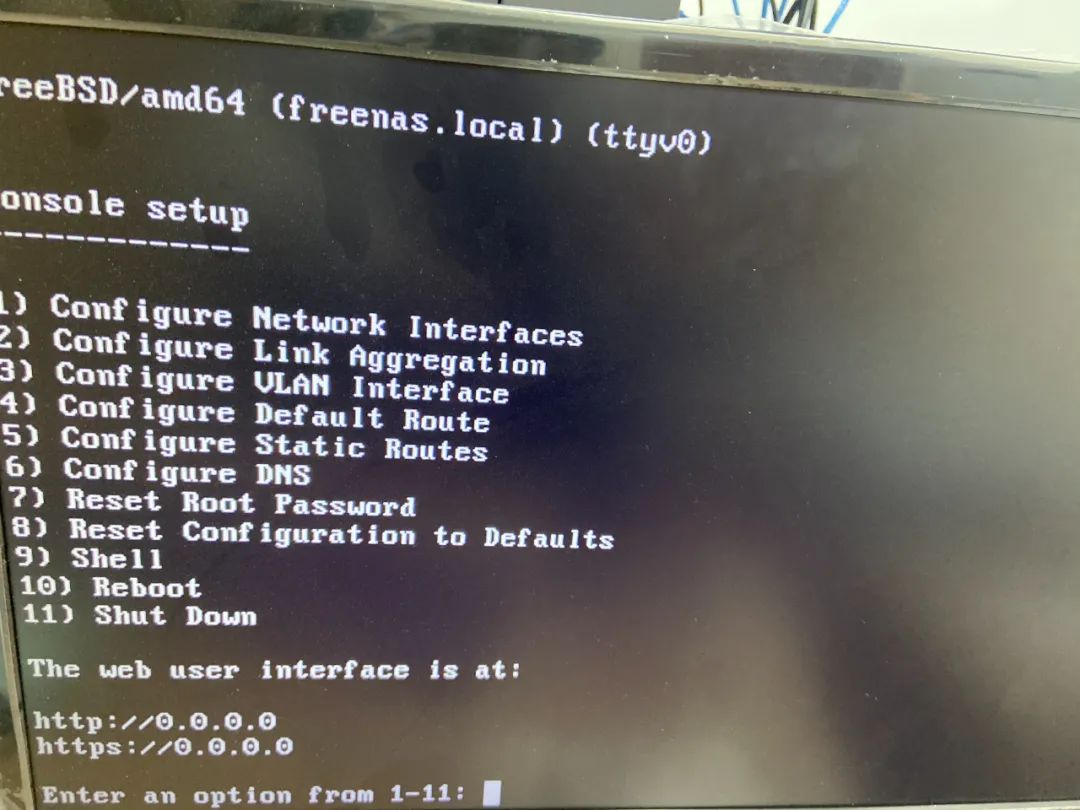

















![表情[aoman]-那啥资源](https://www.naszy.com/wp-content/themes/zibll/img/smilies/aoman.gif)


暂无评论内容